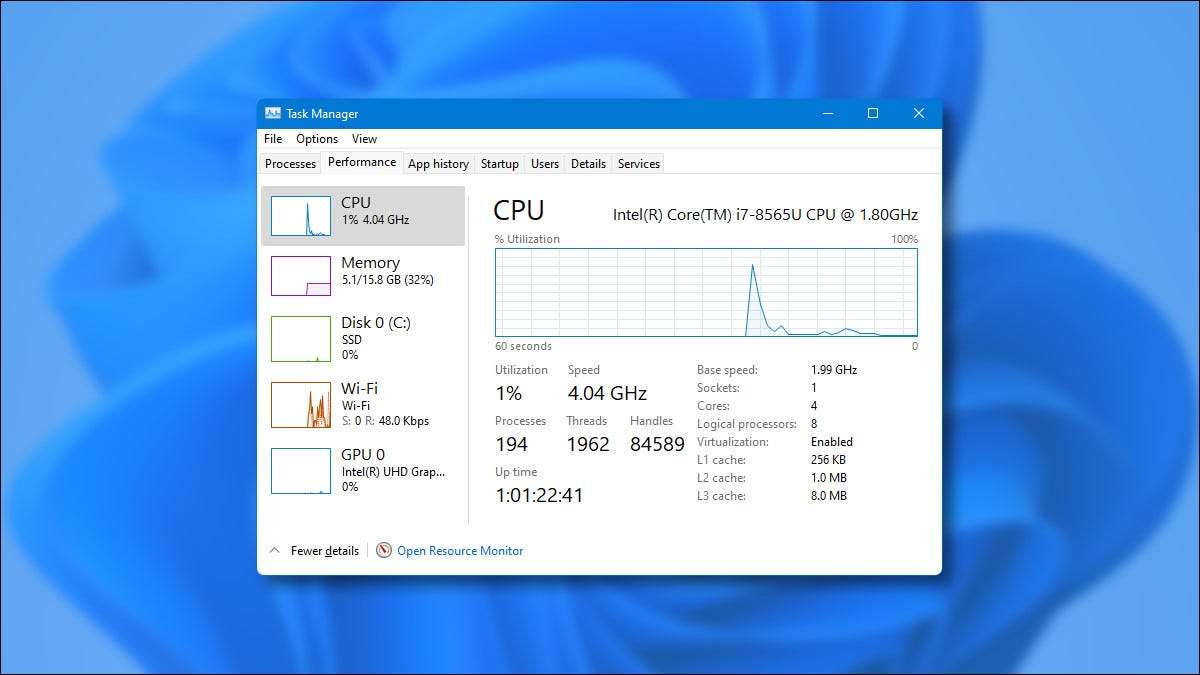
Di dalam Windows 11. , Task Manager tidak lagi hanya klik kanan pada bilah tugas. Apakah Anda pemecahan masalah atau hanya mengawasi sumber daya sistem Anda, berikut adalah enam cara berbeda untuk meluncurkannya.
Tekan Ctrl + Shift + Escape
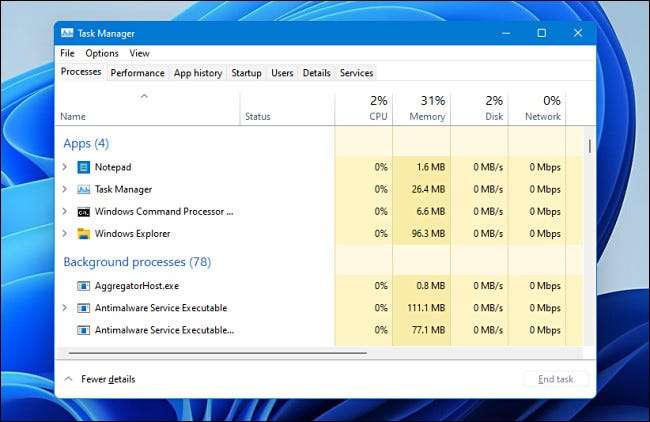
Diuji waktu Pintasan Keyboard Task Manager Masih berfungsi di Windows 11. Cukup tekan Ctrl + Shift + Escape pada keyboard Anda, dan Task Manager akan muncul.
TERKAIT: Tujuh cara untuk membuka Windows Task Manager
Klik kanan tombol Mulai

Jika Anda lebih suka tidak menggunakan keyboard untuk meluncurkan Task Manager, Anda dapat mengklik kanan tombol Mulai pada bilah tugas Anda. Dalam menu yang muncul (sering disebut " Menu Pengguna Daya "), Pilih" Task Manager, "dan Task Manager akan diluncurkan.
Cari di Mulai
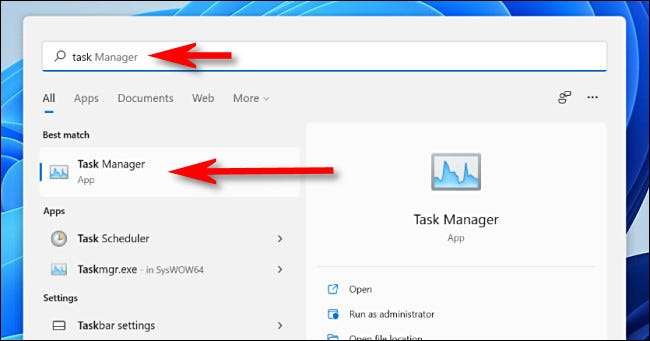
Anda juga dapat membuka menu Mulai dan mencari "Task Manager." Hasil pertama harus menjadi aplikasi Task Manager. Klik ikonnya untuk meluncurkan utilitas.
Gunakan prompt perintah
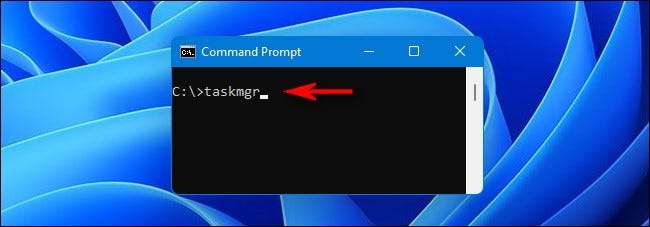
Anda juga dapat menjalankan Task Manager menggunakan
Prompt perintah.
. Ketika jendela prompt perintah terbuka, ketik
Taskmgr.
(Untuk taskmgr.exe, nama file program yang sebenarnya) pada baris kosong dan tekan enter. Task Manager akan berjalan secara instan.
TERKAIT: 10 Cara untuk Membuka Prompt Perintah di Windows 10
Gunakan Jendela Run
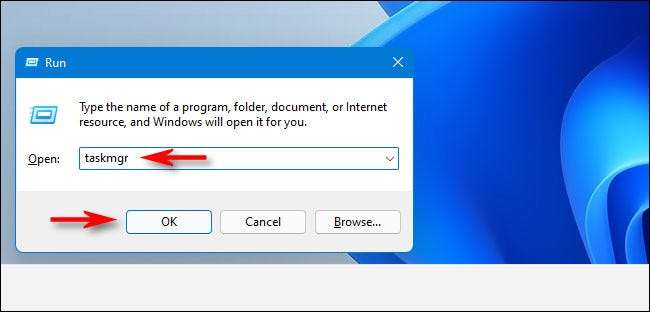
Mirip dengan Command Prompt, Anda juga dapat menjalankan Task Manager dari kotak Windows Run. Tekan Windows + R untuk memunculkan jendela Run dan ketik
Taskmgr.
, dan kemudian klik "OK" atau tekan enter. Task Manager akan diluncurkan.
Tekan Ctrl + Alt + Delete
Dan akhirnya, jika semua opsi itu tidak berfungsi untuk Anda, Anda juga bisa sampai ke Task Manager dari layar Ctrl + Alt + Delete. Setelah menekan Ctrl + Alt + Delete pada keyboard Anda, Anda akan melihat layar hitam dengan beberapa opsi di tengah. Klik "Task Manager," dan Task Manager akan terbuka. Semoga beruntung!
TERKAIT: Windows 11: Apa yang Baru di OS baru Microsoft







